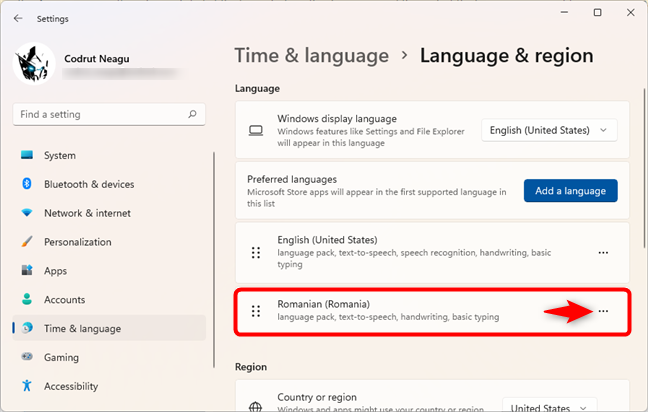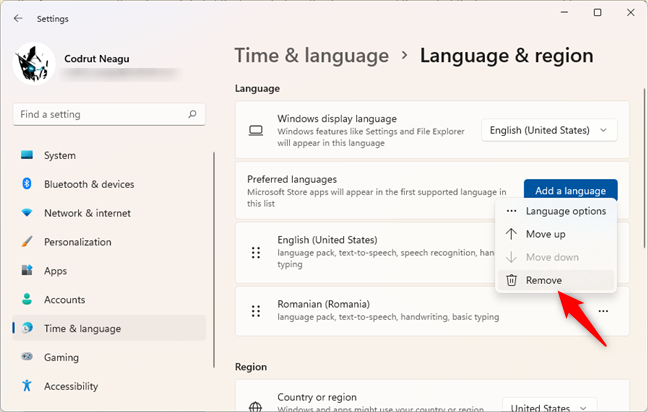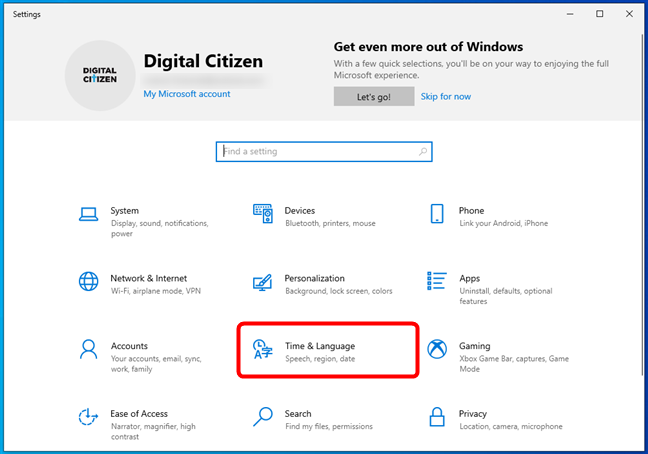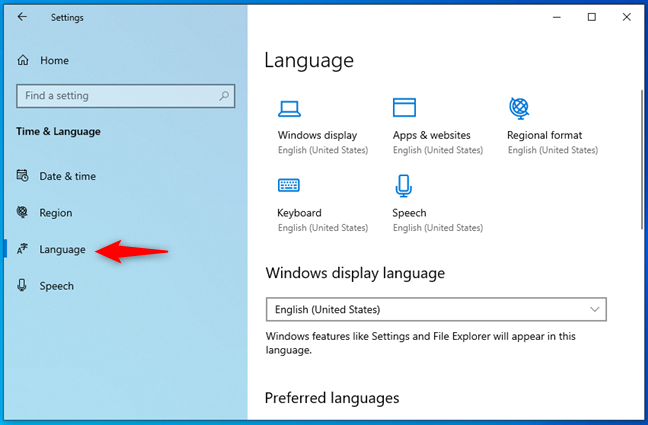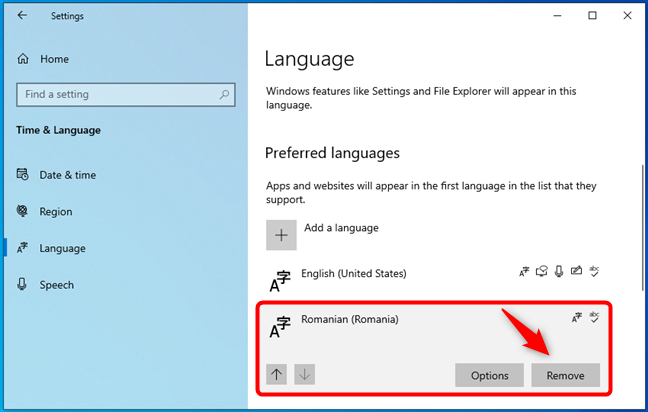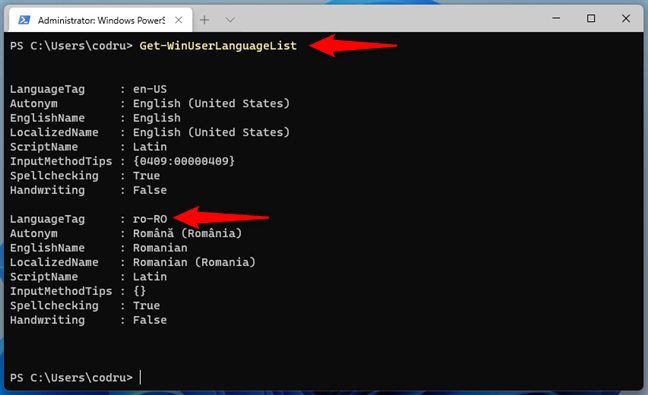كل من Windows 11 و Windows 10 هما نظاما تشغيل يسمحان لك باستخدامهما بلغات مختلفة ، اعتمادًا على ما تفضله. من السهل إضافة حزمة لغة جديدة والحصول على لغة عرض Windows التي تفضلها وتفهمها. ومع ذلك ، في بعض الأحيان ، قد ترغب في عكس ذلك: احذف لغة العرض التي لم تعد بحاجة إليها. من الناحية النظرية ، من السهل القيام بذلك ، حيث يتيح لك تطبيق الإعدادات إزالة لغة عرض Windows ببضع نقرات أو نقرات. ومع ذلك ، هناك أوقات يسيء فيها النظام التصرف ، ولا يمكنك إزالة لغة من Windows 10 أو Windows 11. في هذا البرنامج التعليمي ، نوضح لك كلا الطريقتين: كيفية حذف لغة عرض Windows من الإعدادات وكيفية إلغاء التثبيت تمامًا حزمة لغة باستخدام أوامر في PowerShell :
محتويات
- ما يجب أن تعرفه حول إزالة لغات العرض من Windows 11 و Windows 10
- 1. كيفية إزالة حزمة لغة من Windows 11 باستخدام الإعدادات
- 2. كيفية إزالة حزمة لغة من نظام التشغيل Windows 10 باستخدام الإعدادات
- 3. كيفية إلغاء تثبيت لغات العرض تمامًا من Windows 11 أو Windows 10 باستخدام PowerShell
- هل تمكنت من إزالة لغة عرض Windows التي تريدها؟
ما يجب أن تعرفه حول إزالة لغات العرض من Windows 11 و Windows 10
هناك طريقتان لإزالة لغة العرض من Windows 11 أو Windows 10. الطريقة الأولى هي استخدام تطبيق الإعدادات المألوف ، والثانية هي استخدام بعض الأوامر الخاصة في PowerShell أو Windows Terminal . ومع ذلك ، على الرغم من أن كل طريقة متشابهة ، إلا أنها تؤدي شيئًا مختلفًا قليلاً:
- عندما تقوم بإزالة حزمة لغة باستخدام تطبيق الإعدادات ، فإنك لا تقوم بالفعل بإلغاء تثبيتها. تتم إزالته فقط من قائمة اللغات المثبتة على جهاز الكمبيوتر أو الجهاز الذي يعمل بنظام Windows. إذا حاولت تثبيت نفس لغة العرض مرة أخرى ، فلن يقوم Windows بتنزيلها من Windows Update. إنه يمكّنك من إعادة استخدامه بسرعة فقط. إذا كان هذا هو ما تريده ، فاتبع الفصل الأول من هذا الدليل لإزالة لغة عرض Windows من Windows 11 أو الفصل الثاني لإزالة حزمة لغة من Windows 10.
- ومع ذلك ، في بعض الأحيان لا يتصرف Windows كما ينبغي ، ويستمر تشغيل اللغات مرة أخرى حتى إذا قمت بحذفها من تطبيق الإعدادات . قد يجعلك ذلك تتساءل "لماذا لا يمكنني إزالة لغة من Windows 10 أو Windows 11؟" . للأسف ، ليس لدينا إجابة واضحة. في بعض الأحيان ، يمكن أن تكون المشكلة عبارة عن تحديث فاشل لنظام التشغيل Windows أو مجرد خطأ في نظام التشغيل. ولكن ، هناك حل يجب أن يعمل دائمًا إذا كان ما تريده هو إلغاء تثبيت لغة عرض Windows بالكامل وجميع ملفاتها: استخدم أوامر PowerShell الخاصة المقدمة في القسم الثالث والأخير من هذا البرنامج التعليمي.
1. كيفية إزالة حزمة لغة من Windows 11 باستخدام الإعدادات
إذا كنت ترغب في إلغاء تثبيت حزمة لغة من جهاز Windows 11 الخاص بك ، فيجب عليك أولاً فتح تطبيق الإعدادات ، والطريقة السريعة للقيام بذلك هي الضغط في نفس الوقت على Windows + I على لوحة المفاتيح. بعد ذلك ، حدد الوقت واللغة على الشريط الجانبي الأيسر وانقر أو اضغط على اللغة والمنطقة في الجزء الأيمن.

انتقل إلى اللغة والمنطقة في إعدادات Windows 11
في صفحة اللغة والمنطقة ، تحقق من قائمة اللغة وابحث عن حزمة اللغة التي تريد إلغاء تثبيتها. ثم ، انقر أو اضغط على زر النقاط الثلاث على الجانب الأيمن من تلك اللغة.
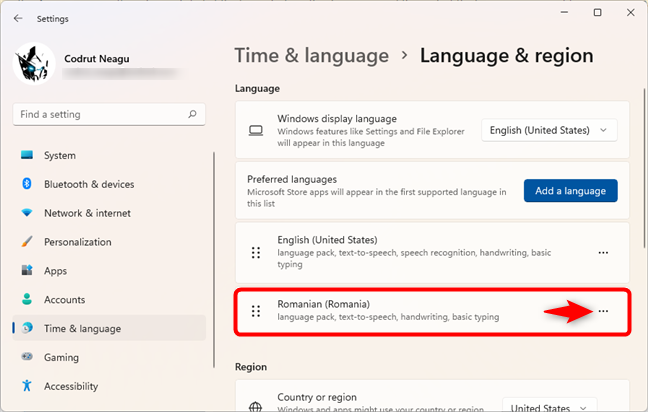
انقر أو اضغط على النقاط الثلاث بجوار اللغة التي تريد إزالتها
أخيرًا ، انقر أو اضغط على خيار الإزالة من القائمة المعروضة.
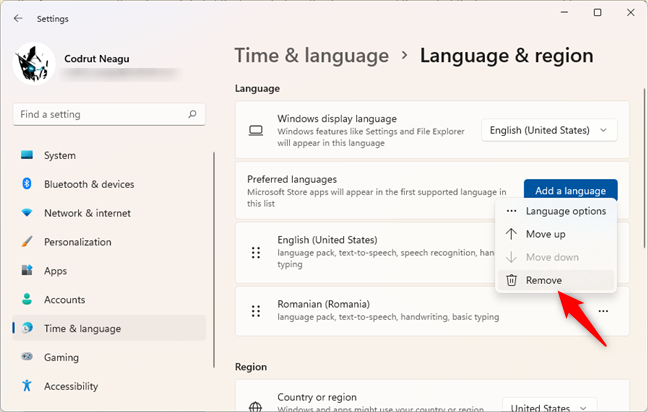
اختيار إزالة لغة عرض Windows 11
بمجرد إزالة حزمة اللغة ، تختفي هذه اللغة ولم تعد خيارًا يمكنك استخدامه للغة عرض Windows .
تلميح: لاستعادتها ، تحتاج إلى إضافة حزمة اللغة هذه مرة أخرى ، وهو ما يمكنك القيام به باتباع الخطوات الواردة في هذا البرنامج التعليمي: كيفية تغيير اللغة على Windows 11 .
2. كيفية إزالة حزمة لغة من نظام التشغيل Windows 10 باستخدام الإعدادات
لإزالة حزمة لغة على جهاز كمبيوتر يعمل بنظام Windows 10 ، افتح تطبيق الإعدادات . هناك طريقة سريعة للقيام بذلك وهي الضغط على مفاتيح لوحة مفاتيح Windows + I ، ولكن هناك طرق أخرى أيضًا ، يمكنك قراءتها في هذه المقالة . بمجرد تشغيل الإعدادات ، انقر أو انقر فوق فئة الوقت واللغة لإدخالها.
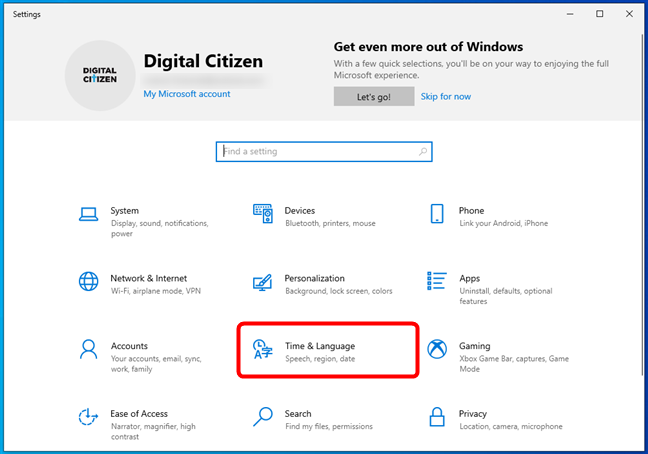
انتقل إلى الوقت واللغة في إعدادات Windows 10
في صفحة الوقت واللغة ، حدد اللغة على الشريط الجانبي الأيسر.
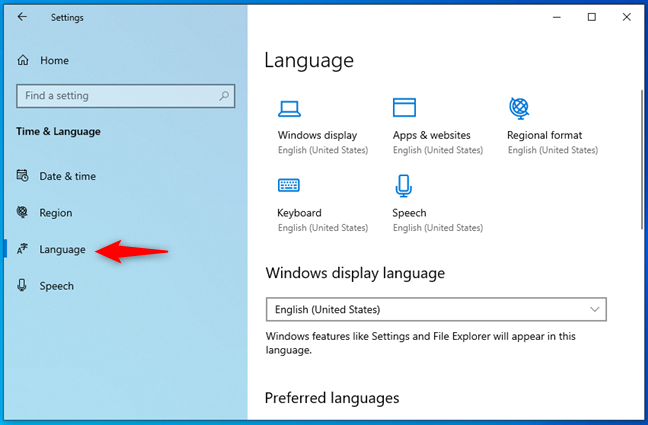
صفحة اللغة من تطبيق إعدادات Windows 10
في الجزء الأيسر ، قم بالتمرير لأسفل إلى قسم اللغات المفضلة . في ذلك ، حدد موقع حزمة لغة Windows 10 التي تريد إلغاء تثبيتها وحددها بالنقر فوقها أو النقر عليها. ثم اضغط على زر إزالة على يمين تلك اللغة.
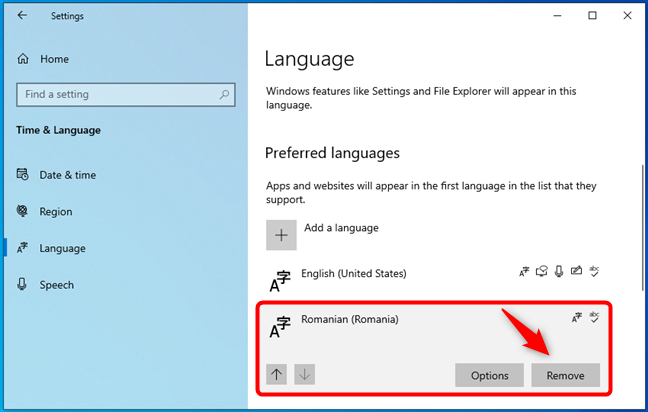
خيار إزالة لغة عرض Windows 10
بمجرد الضغط على إزالة ، يتم حذف حزمة اللغة ولا يمكن استخدامها كلغة عرض Windows بعد الآن.
تلميح: لاستعادة حزمة اللغة التي تمت إزالتها أو تثبيت حزمة جديدة على جهاز كمبيوتر يعمل بنظام Windows 10 ، يمكنك اتباع الخطوات من هذا البرنامج التعليمي: كيفية تغيير اللغة على نظام التشغيل Windows 10: كل ما تحتاج إلى معرفته .
3. كيفية إلغاء تثبيت لغات العرض تمامًا من Windows 11 أو Windows 10 باستخدام PowerShell
في Windows 11 و Windows 10 ، إذا لم تتمكن من التخلص من لغة عرض معينة ، فهناك طريقة أخرى أكثر جذرية لإلغاء تثبيتها باستخدام PowerShell . وإليك كيف يعمل:
ابدأ PowerShell أو قم بتشغيل Windows Terminal كمسؤول وافتح علامة تبويب PowerShell فيه. بعد ذلك ، قم بتشغيل الأمر التالي للحصول على قائمة حزم لغات Windows المثبتة حاليًا على جهاز الكمبيوتر الخاص بك:
Get-WinUserLanguageList
ابحث في قائمة حزم لغات Windows المثبتة على جهاز الكمبيوتر الخاص بك ولاحظ علامة اللغة الخاصة بلغة العرض التي تريد إلغاء تثبيتها. على سبيل المثال ، أردنا إزالة لغة العرض الرومانية ، و LanguageTag الخاصة بها هي ro-RO ، كما ترى في لقطة الشاشة التالية.
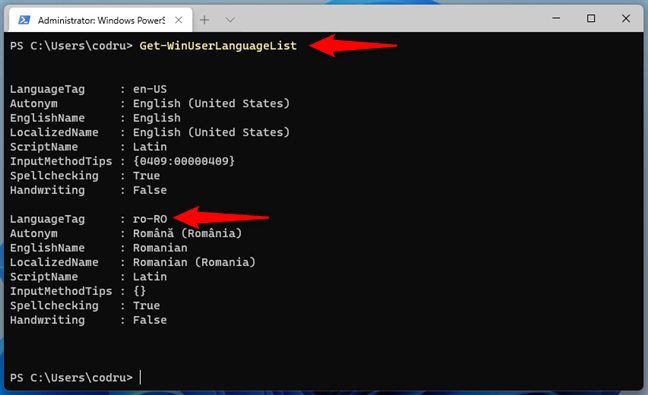
استخدام PowerShell للحصول على قائمة بحزم اللغات المثبتة
بمجرد معرفة LanguageTag للغة عرض Windows التي تريد التخلص منها ، اكتب (أو انسخ / الصق ) وقم بتنفيذ الأوامر التالية ، واحدة تلو الأخرى:
$Languages= Get-WinUserLanguageList
$LanguageToUninstall = $Languages | where LanguageTag -eq "YourLanguageTag"
$Languages.Remove($LanguageToUninstall)
Set-WinUserLanguageList $Languages -Force
تأكد من استبدال YourLanguageTag بعلامة اللغة الخاصة بلغة عرض Windows التي تريد إلغاء تثبيتها ، تلك التي سجلتها عند تشغيل الأمر الأول. في مثالنا ، لأننا أردنا إلغاء تثبيت لغة عرض Windows الرومانية ، فقد استبدلنا YourLanguageTag بـ ro-RO ، مثل هذا: $ LanguageToUninstall = $ Languages | حيث LanguageTag -eq "ro-RO."
الأوامر التي تقوم بإلغاء تثبيت حزمة لغة Windows
بمجرد تشغيل هذه الأوامر ، يقوم نظام التشغيل على الفور بحذف لغة عرض Windows التي حددتها.
هل تمكنت من إزالة لغة عرض Windows التي تريدها؟
كما ترى ، هناك طريقة سهلة وطريقة شاملة لإزالة لغات العرض من Windows 11 و Windows 10. إذا لم تعمل اللغة الأولى ، فيجب أن تؤدي أوامر PowerShell المهمة. نأمل أن يساعدك هذا الدليل في حل أي مشكلات تتعلق بإلغاء تثبيت حزم اللغات. إذا كان لديك أي أسئلة أو تعليقات ، فلا تتردد في إخبارنا بذلك في تعليق أدناه.